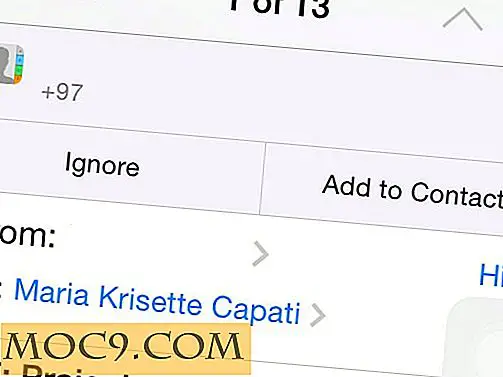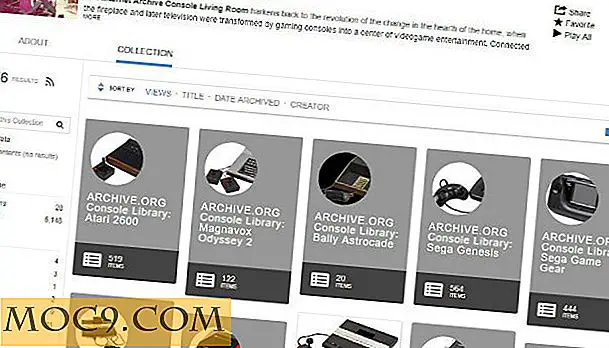Wie säubern Sie den Cache in Safari auf Ihrem Mac
Die neueste Version von Safari auf Ihrem Mac ermöglicht es Ihnen, die Cache-Dateien einzeln zu bereinigen, anstatt alle Browserdaten wie Browserverlauf, Cookies und andere Daten zu entfernen. Während Safari bereits mit der Option zur Bereinigung des Cache vorinstalliert ist, können Sie nicht einfach darauf zugreifen. Egal wie sehr Sie versuchen, es in den Menüs Ihres Browsers zu finden, Sie werden es nicht finden können, da es in einem Menü versteckt ist. In der folgenden Anleitung erfahren Sie, wie Sie mit diesem ausgeblendeten Menü die Safari-Cache-Reinigungsfunktion aufrufen und verwenden können.
Cleaning Cache in Safari auf einem Mac
1. Starten Sie Safari auf Ihrem Mac, indem Sie auf das Safari-Symbol im Launchpad klicken.
2. Wenn Safari gestartet wird, klicken Sie auf das "Safari" -Menü in der oberen linken Ecke und wählen Sie "Einstellungen ...", um zum Einstellungsfenster des Browsers zu gelangen.

3. Wenn das Einstellungsfenster geöffnet wird, klicken Sie auf die Registerkarte "Erweitert".

4. Sobald Sie sich in der Registerkarte "Erweitert" befinden, sollten Sie die Option "Entwicklungsmenü in der Menüleiste anzeigen" sehen. Setzen Sie ein Häkchen, um das Entwicklermenü in Safari einzublenden. In diesem Menü befindet sich die Cache-Bereinigungsoption.

5. Greifen Sie nun auf das neu entsperrte Menü zu, indem Sie oben auf "Entwickeln" klicken, und wählen Sie die Option "Leere Caches", um die Caches in Ihrem Browser zu bereinigen.

6. Sobald Sie auf die Option klicken, sollte Safari damit beginnen, den Cache zu bereinigen. Sie können erwarten, dass eine Bestätigungsmeldung angezeigt wird, nachdem der Cache gelöscht wurde, aber Sie werden das nicht bekommen, da alles nur im Hintergrund läuft.
7. Wenn Sie das Feature häufiger verwenden, können Sie mit der Tastenkombination "Befehl + Wahl + E" den Cache in Ihrem Browser schnell löschen.
Wenn Sie die Funktion nicht mehr verwenden möchten, können Sie das Menü "Entwickeln" ausblenden, indem Sie im Fenster "Einstellungen" auf die Registerkarte "Erweitert" klicken und die oben ausgewählte Option deaktivieren. Das sollte das Entwicklungsmenü aus der Menüleiste in Ihrem Browser entfernen.
Fazit
Wenn auf Ihrem Mac Probleme mit Safari auftreten und Sie der Meinung sind, dass dies auf die alten Cache-Dateien zurückzuführen ist, die in Ihrem Browser gespeichert sind, können Sie sie mit der oben genannten Methode löschen lassen.
Lassen Sie uns wissen, ob Ihnen das geholfen hat!